Как часто вы задаётесь вопросом: «Нормальный ли файл я скачал(а), нет ли там вируса, можно ли безопасно его запустить?» Конечно на вашем устройстве может стоять антивирусное ПО, но даже оно не в силах дать 100% защиту ни от чего.
Во-первых, есть уязвимости и вирусы «нулевого дня», о которых ваше средство защиты еще ничего не знает. Его нужно учить, как ребёнка, скармливая ему новые сигнатуры, базы.
Во-вторых , какая-то часть вредоносов не видна антивирусным ПО по множеству причин. Это различные руткиты, сканеры cookie файлов и рекламные баннеры, которые вирусами сами по себе не являются.
Для перестраховки и проверки файлов, дабы развеять ваши сомнения, рекомендую вам использовать следующие сервисы через интернет.
Средства проверки и сканирования несколькими антивирусными ПО
Здесь я выделю два наиболее популярных ресурса.
Не самый быстрый сканер, но зато проверка ведётся с помощью 60-70 сканеров вредоносного ПО, что позволяет добиться максимум надёжности при проверки.
Как проверить файл/программу на вирусы
Главный минус- ограничение на загрузку одного файла в один момент времени.
Ресурс умеет так же проверять ссылки и web сайты, домен на предмет опасности. Советую использовать его и ресурс ниже при получении на почту каких-то сомнительных вложений.
Русскоязычный ресурс. Тоже хороший и работает быстрее. У него в арсенале 15 самых распространённых сканеров и обычно базы вредоносов обновляются с устареванием 0-1 дней от «текущей даты».
Загрузить можно до 5 файлов, размером 250 mb на каждый файл. Удобный и быстрый сервис. Можете проверять в нём подозрительные объекты.
Онлайн ресурсы сканеров отдельных сервисов
Таких ресурсов огромное множество. Практически каждый вендор в сфере антивирусного ПО имеет свой веб сайт, на котором можно найти онлайн сканер. Приведу четвёрку наиболее используемых мной.
Сервис прост в использовании. Жмём Обзор и выбираем файл, который будем сканировать. Из главных минусов- можно сканировать только мелкий файл или пачку мелких файлов в архиве.
Такое сообщение означает, что файл слишком большой для онлайн сканера. Максимальный допустимый размер файла должен быть 10 МБ.
Сам сканер работает вполне быстро и неплохо.
интерфейс загрузки файла
У Касперского свои базы и сигнатуры, что располагает к тому, чтобы использовать его как дополнительную инстанцию при анализе файла на зловреды.
Нам с вами дают возможность загрузить файл до 256 Мб. Среднее время анализа куда больше, чем в аналогах и занимает до 3-х минут, но экран статистики нагляднее и понятнее для простого пользователя
Этот сканер тоже неплохая альтернатива. Позволяет загрузить файл до 10 МБ, показывает как давно обновлялись сигнатуры и антивирусные базы.
Прост в освоении. Переходим на сайт, жмём Выбрать файл , подтверждаем, что вы не робот. Далее в поле Please enter a contact email address вводим ваш email и жмём кнопку Submit .
На вашу почту после проверки придёт результат. Если в базе данного сервиса есть информация об угрозах, то вы об этом узнаете.
Как Проверить файл на Вирусы [ПРАВИЛЬНО & БЕЗОПАСНО]
Как проверить файл на вирусы онлайн – 3 способа


Не каждый пользователь компьютера может позволить себе платный антивирус, ограничивая уровень защищенности системы установкой бесплатных аналогов антивирусного программного обеспечения. Далеко не всегда бесплатные антивирусы имеют столь же широкую базу, как их платные аналоги, и они могут считать зараженный файл здоровым или, наоборот, здоровый определять в качестве вируса. Чтобы удостовериться, является тот или иной файл вирусом, можно воспользоваться онлайн-инструментами для его проверки. В рамках данной статьи рассмотрим, как проверить файл на вирус онлайн тремя популярными антивирусами: dr.Web, Kaspersky и VirusTotal.
Оглавление: 1. Dr.Web Online Check 2. Kaspersky VirusDesk 3. VirusTotal
Dr.Web Online Check
Антивирус Dr.Web хорошо известен, и он давно себя зарекомендовал, как решение с одной из крупнейших баз вредоносного программного обеспечения. Практически каждый день выходят обновления баз антивируса, вместе с которыми он учится выявлять новые вирусы.
Программа Dr.Web имеет стационарную бесплатную версию антивируса с ограниченной функциональностью, а также онлайн-инструмент для проверки отдельных файлов на вирусы — Dr.Web Online Check. Чтобы воспользоваться этим средством необходимо:

- Перейти на сайт Dr.Web Online Check;
- Нажать “Выберите файл” и через стандартный проводник отыскать на компьютере файл, который нужно добавить на проверку;
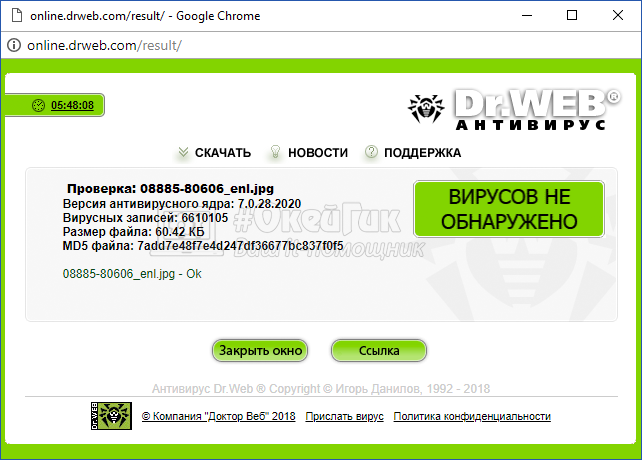
Kaspersky VirusDesk
Пожалуй, самый популярный в России антивирус — это Касперский. Его лицензия достаточно дорогая, но при этом у него также имеется веб-версия, которая позволяет проверить файл на вирус онлайн бесплатно. Инструмент также крайне простой и удобный.
Чтобы воспользоваться Kaspersky VirusDesk для проверки файла на вирусы потребуется:
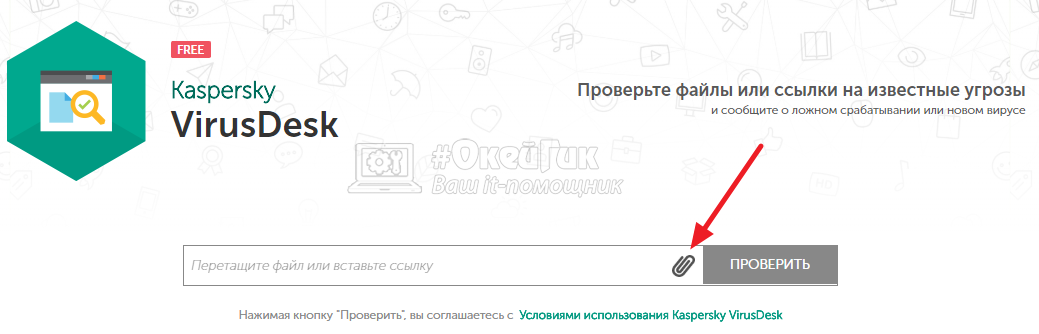
- Перейти на сайт Kaspersky VirusDesk;
- В строке выбора файла для проверки нажать на значок скрепки, чтобы раскрыть проводник, через который можно выбрать проверяемый файл. Стоит отметить, что также имеется возможность просто перетащить нужный файл из проводника в строку проверки, чтобы провести его анализ;

Выбрав необходимый файл, нажмите на кнопку “Проверить”, чтобы анализировать его на наличие вирусов;
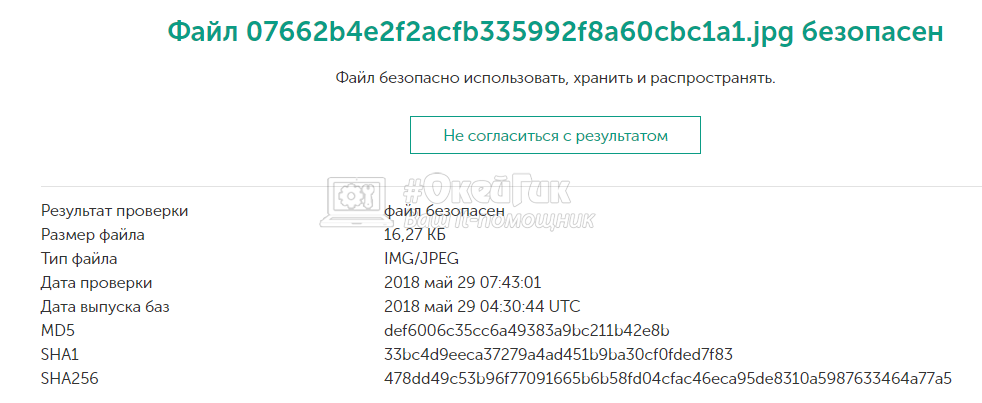
Обратите внимание: Если приложение Kaspersky VirusDesk в результате проверки сообщит, что файл подозрительный, рекомендуется его проверить также при помощи других онлайн-инструментов для поиска вирусов.
Стоит отметить, что сервис Kaspersky VirusDesk, в отличие от сервиса Dr.Web Online Check, умеет также анализировать ссылки на вирусы. Например, он может обнаружить на сайте встроенный вирус майнер.
VirusTotal
Сервис, который изначально позиционировался в качестве онлайн-программы для проверки файлов на вирусы, это VirusTotal. Он позволяет проверить файлы, а также ссылки, на наличие различного вредоносного программного обеспечения. При проверке через VirusTotal задействуются антивирусные базы десятков популярных антивирусных приложений, из-за чего данный сервис считают одним из самых надежных.
Чтобы проверить через VirusTotal файл на вирус онлайн потребуется:
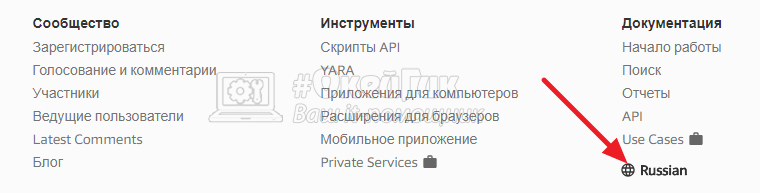
- Перейти на сайт сервиса VirusTotal;
- При необходимости, в нижней части сайта переключить язык на русский;
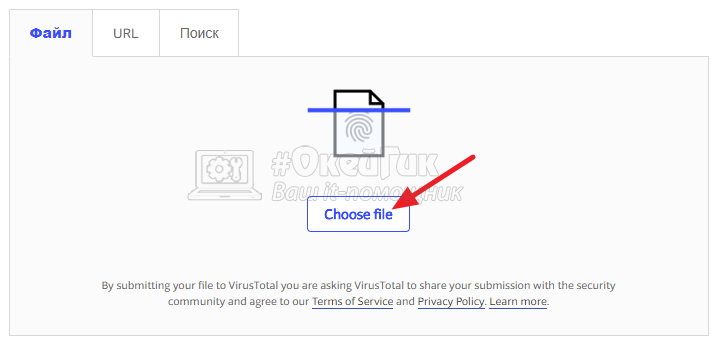
В окне выбора файла нажать на Choose File, чтобы открыть стандартный проводник для выбора файла;
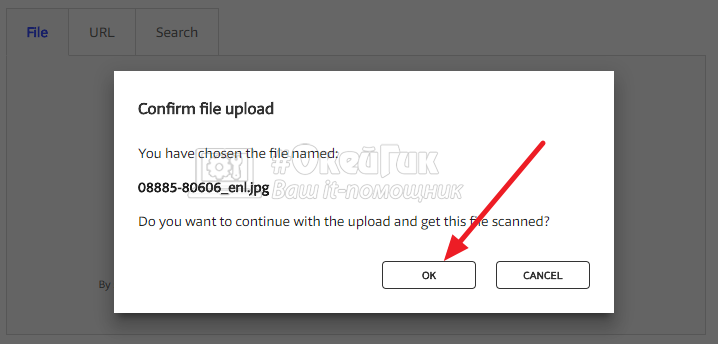
Загрузить файл, который требуется проверить на вирусы, после чего появится сообщение с подтверждением желания проверить файл, где нужно нажать “ОК”;

Начнется проверка, во время которой пользователь будет видеть, какие базы задействованы для поиска вируса. В зависимости от того, какой результат будет получать сервис VirusTotal от баз антивирусных программных обеспечений, он будет указывать, чистый файл или нет.
Стоит отметить, что после проверки файла на вкладке “Подробные сведения” о нем можно узнать различную техническую информацию, которую не предоставляют другие сервисы для онлайн-проверки файлов на вирусы.
Источник: okeygeek.ru
Онлайн-сервисы для проверки файлов на вирусы + видео обзор

Обзоры
Обновлено 26.06.2022
Поделиться
Просмотров 3938
Антивирус является софтом обязательным на Windows-компьютере обывателя. Однако у этого типа софта есть масса недостатков: он может подгружать ресурсы слабого устройства, допускать ложные срабатывания, при этом в идеале он не является панацеей. Даже при условии постоянного обновления антивирусных баз.
Надёжно обезопаситься от интернет-угроз поможет периодическое резервирование данных в облако или на съёмный носитель, резервирование системных и программных настроек, а также умение оперативно переустанавливать Windows. Ну и как же без личной гигиены? Если не посещать сомнительные сайты, не вестись на спам-рассылку, не тянуть из Интернета сомнительные файлы, нужен ли тогда антивирус в принципе? Продвинутые пользователи (и только таковые) пусть сами для себя решат это. В случае отказа от антивируса разобраться с единичными случаями проверки подозрительных файлов помогут специальные онлайн-сервисы.
Онлайн-сервисы для проверки файлов на вирусы – это либо ресурсы от создателей антивирусных продуктов, либо отдельно созданные веб-проекты с привлечением технологий нескольких антивирусных продуктов. Принцип работы таких сервисов прост: загружаем через форму сайта на сервер подозрительный файл, получаем по нему вердикт – заражён он или нет. Если сайт работает с базами нескольких антивирусов, вердикт получаем от каждого из них. Некоторые из таких сервисов могут ещё предусматривать возможность проверки сайтов в Интернете на предмет их репутации – не фишинговые ли они. Рассмотрим пятёрку таких онлайн-сервисов, всеми ими можно пользоваться бесплатно.
1. Kaspersky VirusDesk
Сервис Kaspersky VirusDesk – это ресурс от Лаборатории Касперского, и он, соответственно, базируется на её антивирусных базах. Здесь можем проверять на предмет вредоносности файлы весом до 50 Мб. Заходим на сайт, загружаем файл, жмём кнопку «Проверить».

И получаем результат.
Видео: Как проверить файл на вирусы онлайн? 5 способов проверки на вирусы Скачать

Видео: Онлайн сервис VirusTotal для проверки файлов на вирусы. Скачать

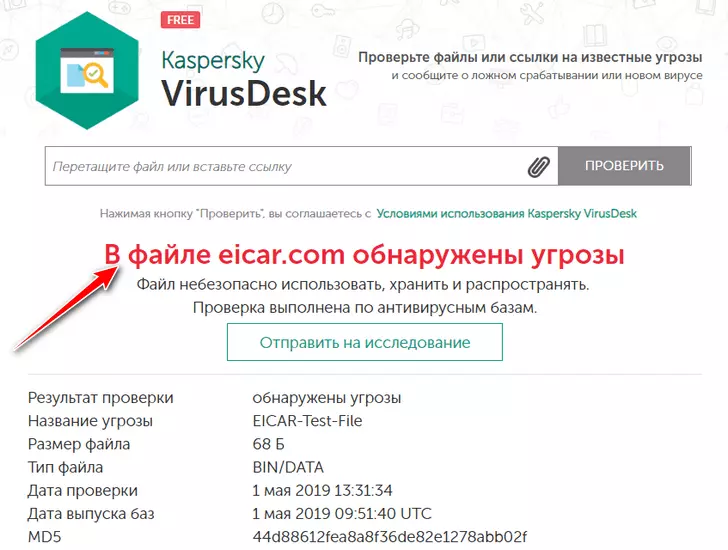
Сервис Kaspersky VirusDesk позволяет проверять URL-адреса – не ведут ли они на фишинговые сайты. Просто вставляем ссылку в то же поле, куда и добавляются файлы с компьютера. И вот он – вердикт.
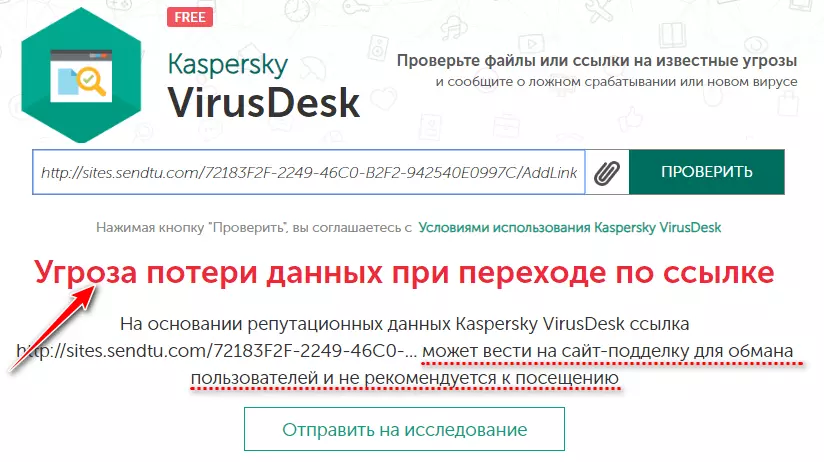
2. VirusTotal
VirusTotal – самый известный онлайн-сервис для проверки файлов на вирусы от компании Google. Сервис использует более 70-ти антивирусных баз, из наиболее известных – Лаборатория Касперского, BitDefender, AVG, Panda Security, Avira, Eset, Doctor Web. Официально установленный предел загружаемого файла по весу – 128 Мб. Но при недавнем тестировании сервиса он свободно принял файл с весом немного больше установленного лимита.
Заходим на сайт VirusTotal, на главной вкладке «File» загружаем на сервер файл.
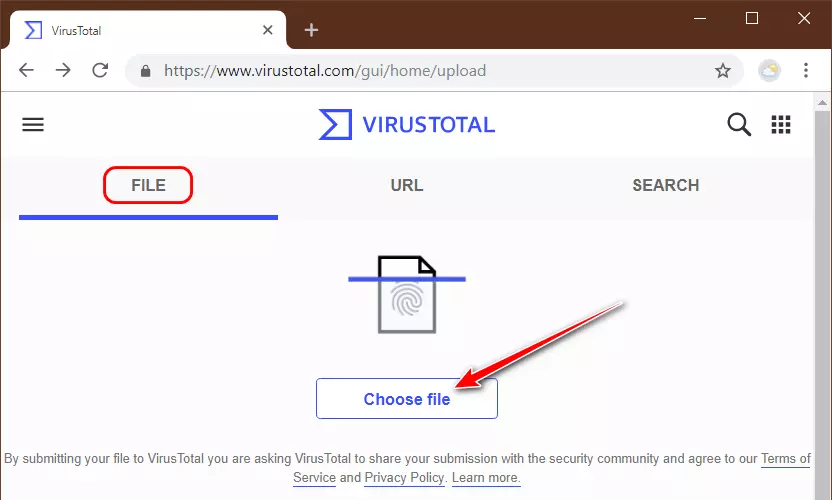
Видео: Проверка файлов и сайтов на вирусы онлайн с помощью VirusTotal Скачать

Видео: Онлайн сервис VirusTotal для проверки файлов на вирусы. Скачать

Получаем по нему сведённую таблицу с вердиктом от каждого антивирусного движка.

VirusTotal предлагает проверку ссылок на предмет их принадлежности к фишинговым сайтам. Вставляем ссылку в поле во второй вкладке сервиса «URL» и жмём «Search». Получаем результат.
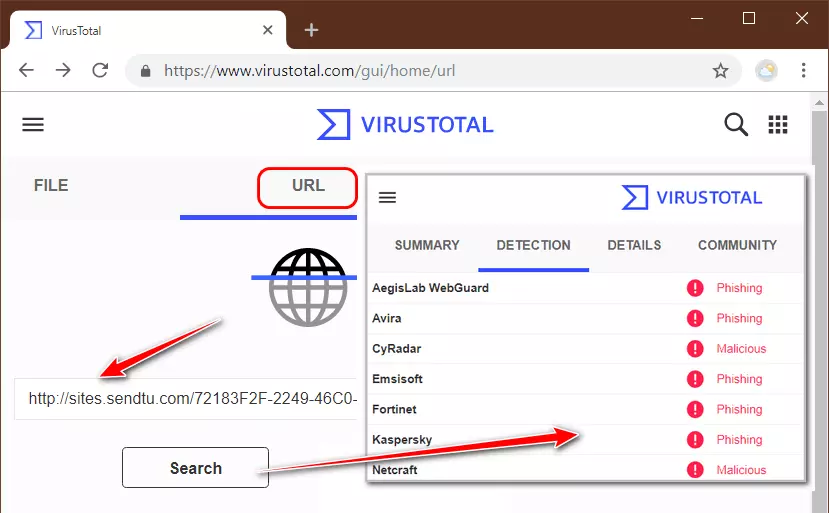
VirusTotal также позволяет осуществлять проверку по IP, доменам и хеш-кодам файлов.

Видео: Как проверить файл или сайт на вирусы?! VirusTotal — онлайн сервис проверки на вирусы Скачать

Видео: #VIRUS TOTAL — онлайн сервис для проверки файлов и сайтов на вирусы Скачать

Более того, этот сервис интегрирован в некоторые Windows-программы. Так, например, при работе с продвинутой альтернативой штатному диспетчеру задач Windows – программой AnVir Task Manager – прямо в её окне можем загружать файлы для проверки на VirusTotal.
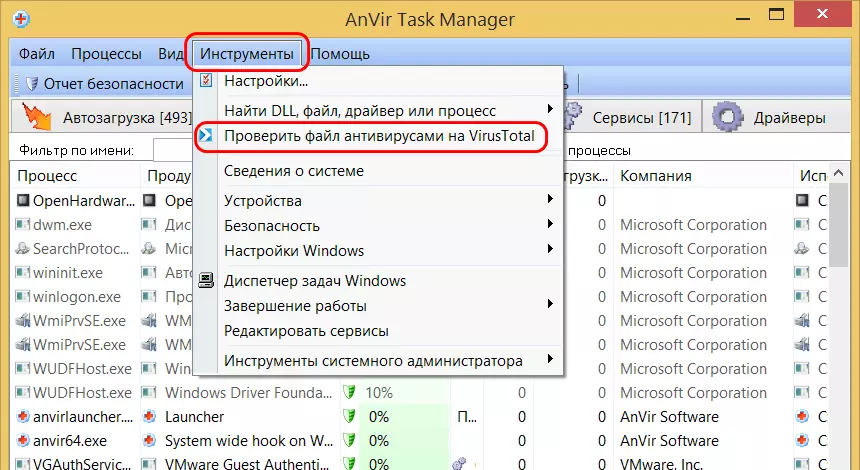
А программа для работы с автозагрузкой Windows – Autorun Organizer – с помощью VirusTotal позволяет проверять ПО, назначенное на автозапуск вместе с операционной системой.

3. Jotti’s malware scan
Сервис Jotti’s malware scan предназначен только для проверки файлов, работает с 15-ю антивирусными движками, в числе которых – Avast, Doctor Web, Eset, BitDefender. Ограничение по весу одного загружаемого файла – 250 Мб.
Для загрузки файла на сайт сервиса жмём кнопку «Обзор».
Видео: Как проверить компьютер на вирусы онлайн? Проверка компьютера на вирусы без установки антивируса Скачать

Видео: Как проверить файл на вирусы онлайн? 3 простых способа Скачать

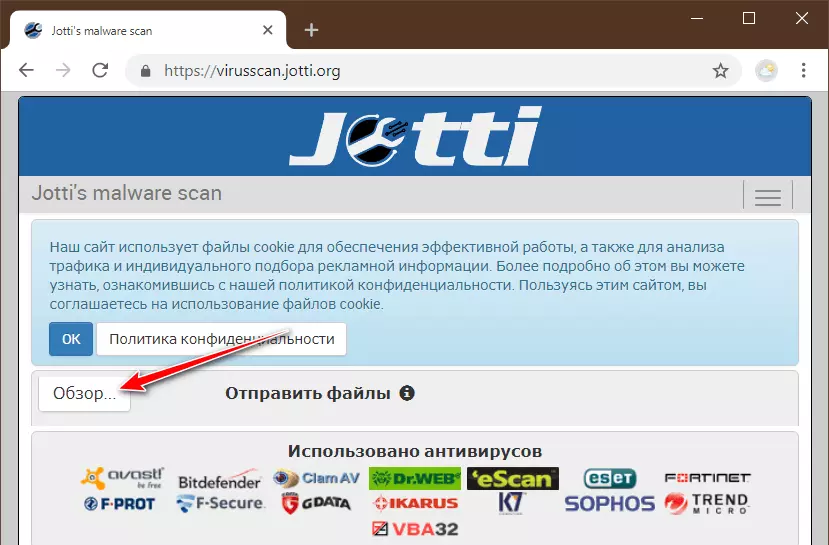
По итогу получаем результат по каждому антивирусному продукту.
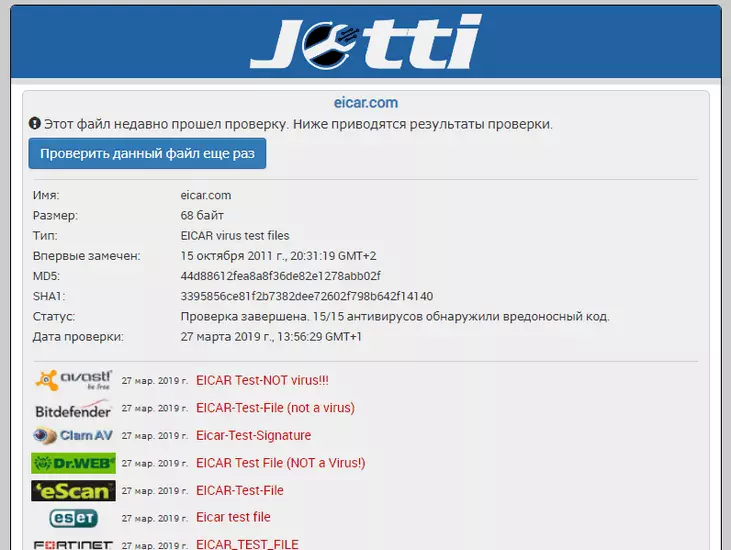
4. VirScan.org
Сервис VirScan.org предлагает онлайн-проверку на предмет наличия угроз только файлов. Сотрудничает с 45-ю антивирусными движками, в числе которых – Лаборатория Касперского, Avira, Eset, Doctor Web, Panda Security, Nano Antivirus. Лимит по весу – 20 Мб.
Загружаем файл на сервер с помощью кнопки «Choose file», жмём «Scan».
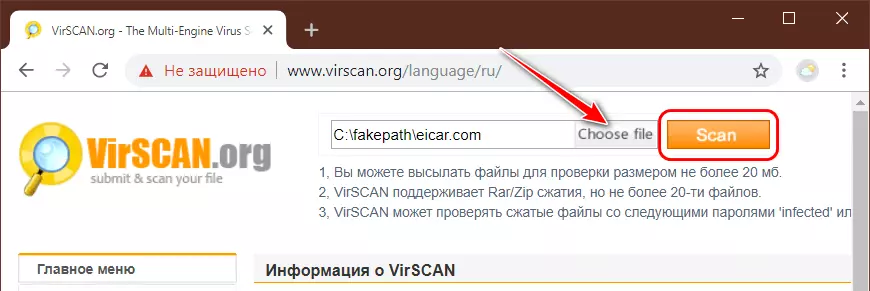
Видео: Как Проверить файл на Вирусы [ПРАВИЛЬНО БЕЗОПАСНО]» width=»480″ height=»360″ />
Видео: VirusTotal — онлайн сервис проверки на вирусы сайтов и файлов Скачать

В итоге получаем результаты по каждому антивирусному продукту.
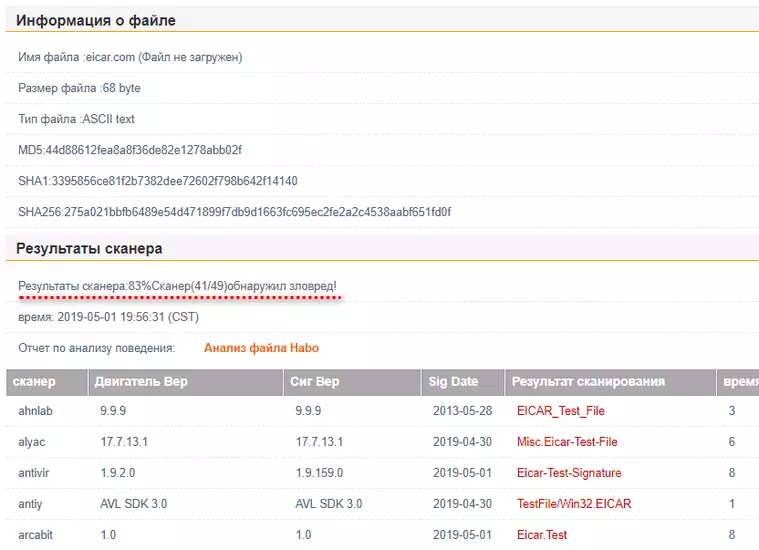
5. Nano Antivirus
Nano Antivirus – решение для сторонников продукции отечественного производителя. Это платный антивирус от российских программистов с бесплатным онлайн-сканером для отдельных файлов на официальном сайте. Сервис использует только антивирусные базы Nano Antivirus. Ограничение по весу файла – 20 Мб.
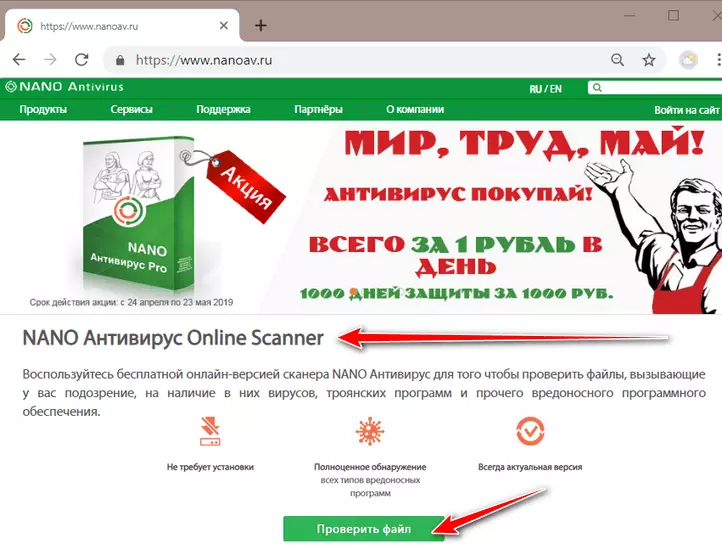
На страничке онлайн-сервиса кнопкой «Выбрать» добавляем файл на сервер. Жмём «Сканировать».
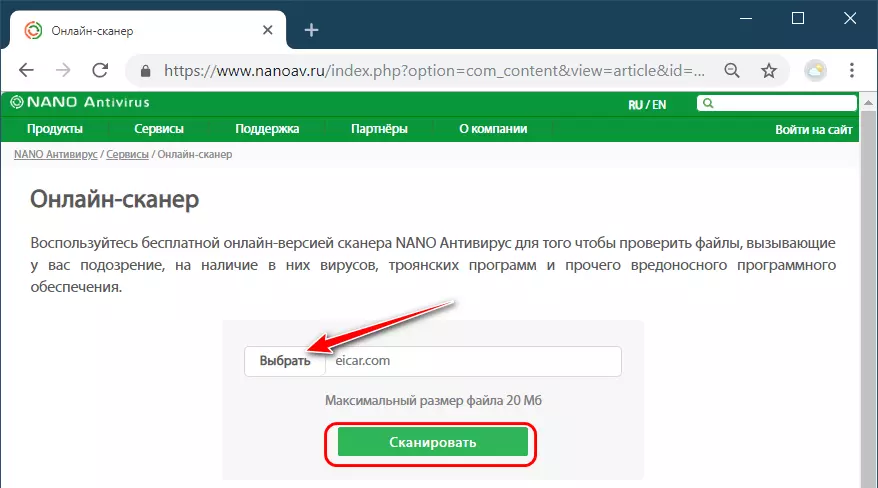

У онлайн-сканера Nano Antivirus есть клиентское UWP-приложение для Windows 10. Его можно установить в Microsoft Store по ссылке с официального сайта. Оно просто являет собой альтернативный интерфейс доступа к функционалу онлайн-сервиса.
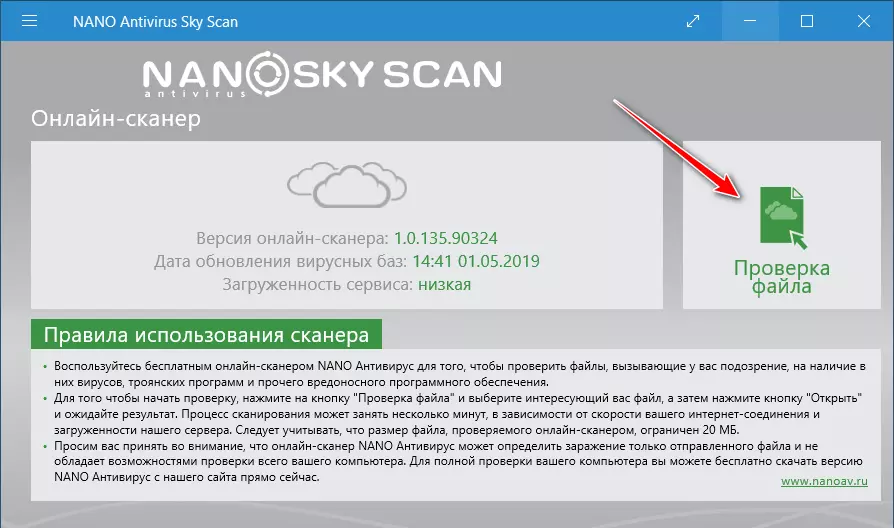
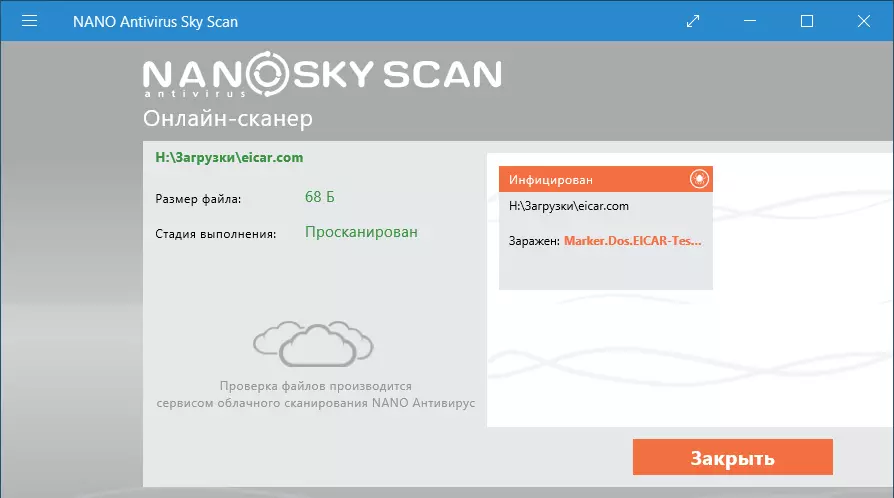
Видео
Сервисы для проверки файлов на вирусы Скачать

DrWeb онлайн — проверка файлов и ссылок на вирусы Скачать

Как проверить файл на вирусы онлайн? Скачать

VirusTotal com — онлайн сервис для проверки на вирусы Скачать

Поделиться или сохранить к себе:
Источник: altarena.ru